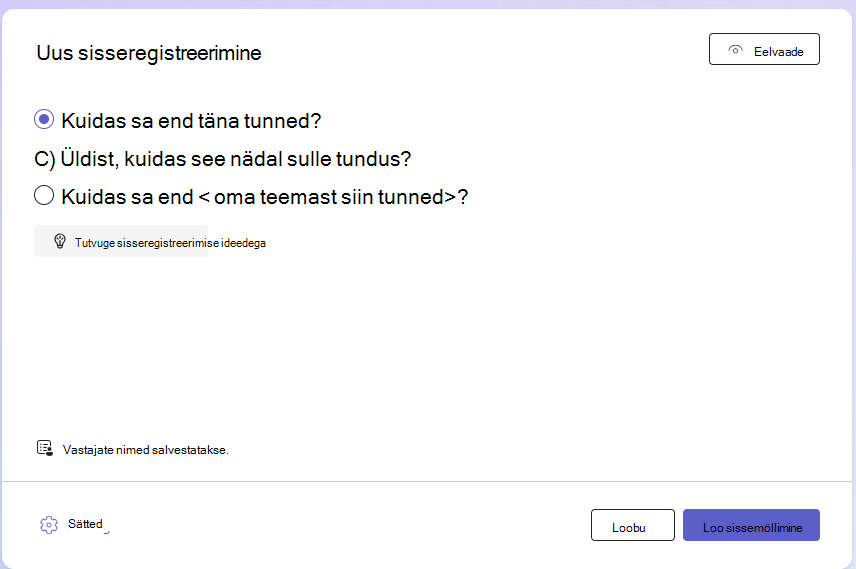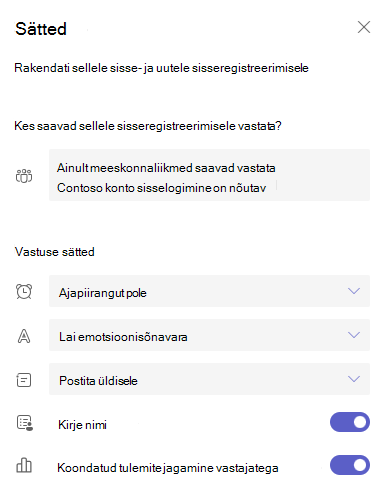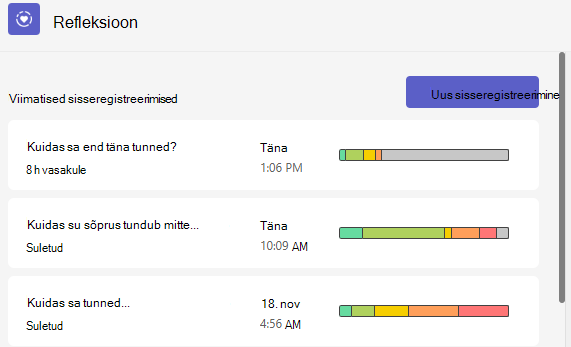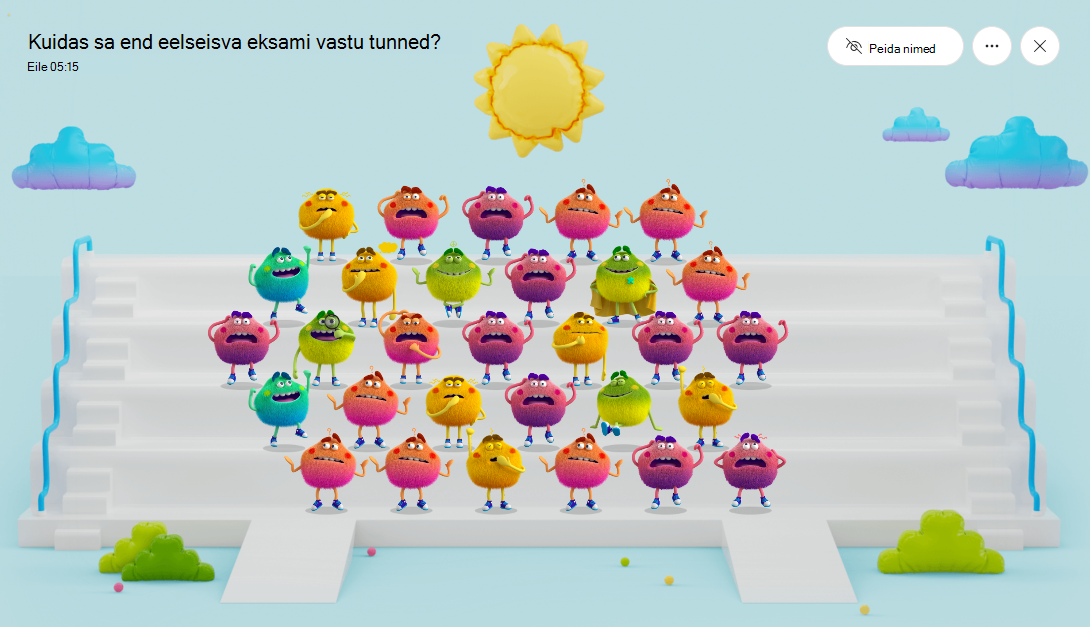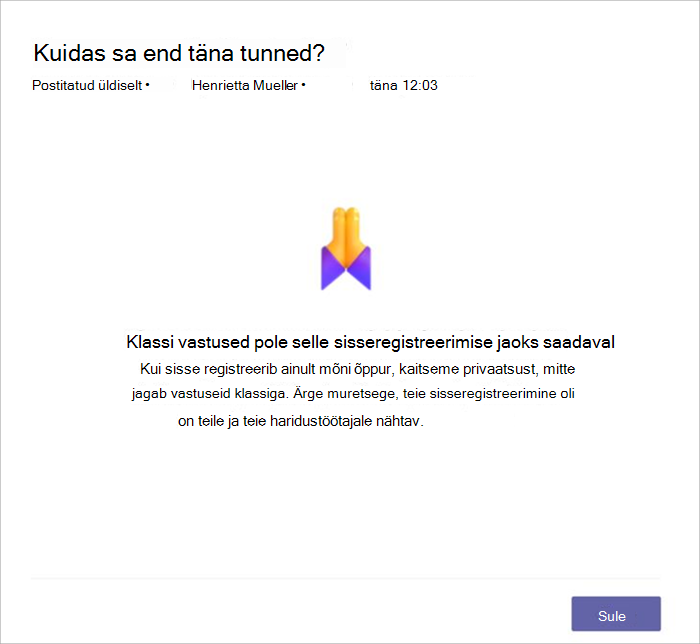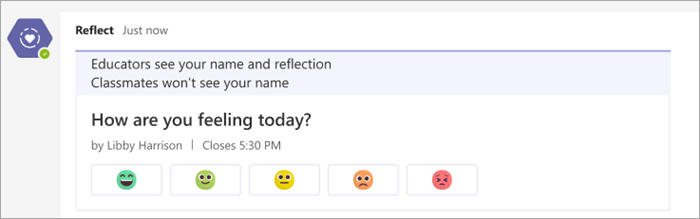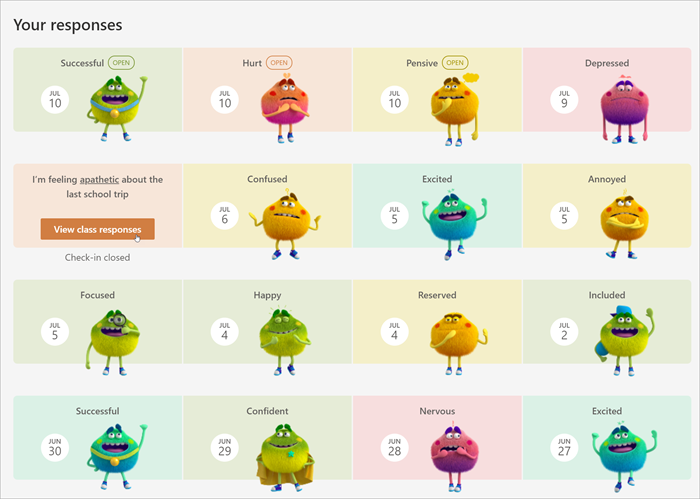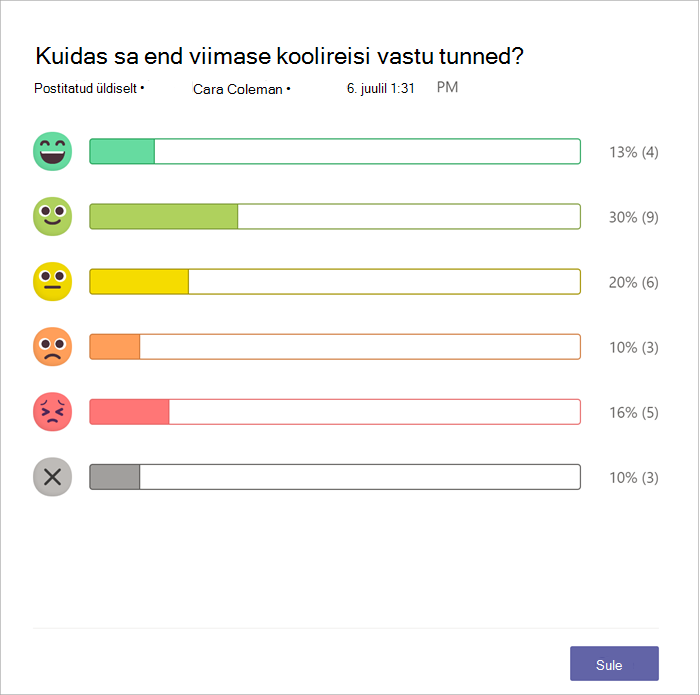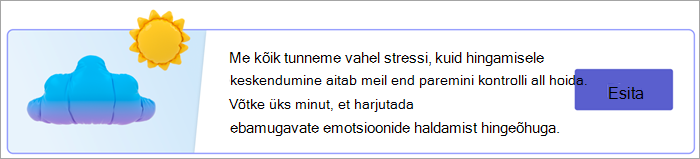Microsoft Reflect aitab teil luua mõjusaid sisseregistreerimisi, et saada ülevaadet oma õppijate heaolust ning luua ühes hõlpsalt kasutatavas rakenduses õnnelikum ja tervislikum õppekogukond.
Märkus.: See artikkel aitab teil rakenduse Reflect in Microsoft Teams haridusasutustele kasutamisega algust teha. Peegeldus on saadaval ka veebirakendusena, mis võimaldab teil seda brauseri kaudu hõlpsasti kasutada mis tahes seadmes (nt lauaarvutis, tahvelarvutis või mobiilsideseadmes), ilma et peaksite alla laadima eraldi rakenduse. Lugege lisateavet selle kohta, kuidas kasutada funktsiooni Reflect veebirakendusena.
Peegeldus Teamsis on eelinstallitud ja tasuta saadaval igas klassis ja personaliliikmete töörühmas, pakkudes lihtsat võimalust õppurite ja kolleegidega sisseregistreerimiste tegemiseks.
Mõtisklemine klassikeskkonnas aitab õpilastel oma emotsioone äratada ja navigeerida, pakkudes regulaarseid võimalusi teistega jagamiseks ja kuulamiseks. Peegeldus parandab õppijate emotsionaalset sõnavara ja süvendab kaaslaste empaatiat, andes haridustöötajatele väärtuslikku tagasisidet, et edendada tervislikku klassiruumi kogukonda.
Reflectis reageerivad õppijad sisseregistreerimistele emodžide ja tunnete koletise abil, mis on igale vanusele sobiv uuriv tegelane, kes tutvustab 60 erinevat emotsiooni kaasahaaravalt ja mänguliselt. See lähenemine aitab õppijatel oma emotsioone autentida ja nimetades, soodustades seeläbi emotsionaalse granulaarsuse kasvu.
Uuringud näitavad, et sotsiaalsete ja emotsionaalsete oskuste konkreetselt õpetamine parandab õpilaste akadeemilist ja käitumisvõimet ning avaldab elukestvat positiivset mõju.

Sissemöllimise loomine
Looge tugev klassiruumi kogukond, muutes sotsiaalse emotsionaalse õppimise osaks teie rutiinist.
1. Liikuge soovitud klassini ja valige vahekaart Peegeldus .
-
Siin saate vaadata oma viimatisi sisseregistreerimisi. Õppurite vastuseid saate vaadata mis tahes sisseregistreerimisel.
2. Valige Uus sissemöllimine.
3. Valige uue sisseregistreerimise kuval saadaolevate küsimuste hulgast, kasutage lausetüve enda loomiseks või uurige galeriid ideede saamiseks.
Näpunäide.: Kui loote oma küsimused, valige need, mis kutsuvad vastuseid täis spektrit emotsioone, sest see normaliseerib negatiivseid kogemusi ja suurendab tõelist huvi.
4. Sisseregistreerimise kohandamiseks valige allservas Sätted .
Märkus.: Sisseregistreerimise loomise sujuvamaks muutmiseks salvestatakse sätted automaatselt järgmiste sisseregistreerimiste jaoks, kuid saate neid igal ajal värskendada.
Sätete paanil saate teha järgmist.
-
Otsustage, kui kaua peaks sisseregistreerimine vastuste jaoks avatud olema.
-
Otsustage, milline sõnavarakomplekt sobib teie klassile kõige paremini.
-
Lai emotsioonide sõnavara sisaldab üle 50 erineva emotsioonisõna, mis aitavad õpilastel laiendada oma sõnavara.
-
Lihtsustatud emotsioonide sõnavara keskendub vähematele, lihtsamatele emotsioonidele, et vähendada ülekoormamist.
-
-
Otsustage, millises kanalis soovite selle sisseregistreerimise kohta teatise postitada.
-
Otsustage, kas soovite registreerida sisseregistreerimise vastajate nime.
Märkus.: Vastajate nimede salvestamisel kuvatakse tulemid igal juhul. Kui otsustate nimesid mitte salvestada, kuvatakse tulemid ainult siis, kui vastuseid on vähemalt 3, et kaitsta vastajaid juhusliku tuvastamise eest.
-
Otsustage, kas soovite koondatud tulemeid vastajatega jagada.
Märkus.: Kui lubate selle suvandi, jagatakse koondtulemeid vastajatega ainult siis, kui sisseregistreerimine vastuste saamiseks suletakse ja kui vastuseid on vähemalt 3, et kaitsta vastajaid juhusliku tuvastamise eest.
7. Valige Loo sissemöllimine.
Näete sisseregistreerimisteadet Reflect ja õppureid teavitatakse võimalusest jagada oma tundeid.
Näpunäide.: Enne sisseregistreerimise loomist saate valida eelvaate, et näha vastaja kasutuskogemust.
Õppurite peegelduste kuvamine
Konkreetse sisselogimise üksikasjalike andmete vaatamiseks järgige alltoodud juhiseid.
-
Liikuge vahekaardile Peegeldus .
-
Valige loendist soovitud sissemöllimine.
Näpunäide.: Te ei pea ootama, kuni sisseregistreerimine suletakse. Kui õpilased vastavad, on nende peegeldused teile nähtavad.
-
Õppuri nime ja emotsioonide üksikasjade nägemiseks libistage kursoriga üle tunde koletise.
-
Valige Peida nimed , et üheskoos kuvada koos projitseerimine empaatilise koostetööriistana.
-
Selle sisseregistreerimise haldamiseks ja vastuste jälgimiseks klõpsake paremas ülanurgas nuppu "...".Kuvatakse järgmised suvandid.
-
Kui soovite jagada vaadet vastaja üksikasjadeta partneritega, valige Salvesta pildina.
-
Vastuste kuvamiseks valitud emodžide vastajate põhjal valige Vastuste jaotus . Valige levivaates mis tahes emotikoni vahekaart, et näha järgmist.
-
Milline kasutaja selle emodži valis.
-
Kuidas nad oma emotsioone nimetasid.
-
Kuidas nad reageerisid eelmistele peegeldustele. Libistage kursoriga üle mõne eelmise emodži, et näha, kuidas need määratlesid ja millise kuupäeva nad määratlesid.
-
Valige õppuri nimi ja seejärel valige Alusta vestlust , et saata sõnum õppurile otse rakendusest Reflect.
-
Privaatsus peegeldus
Õpilased näevad rakenduses ainult oma täielikke peegeldusi. Kuigi nad näevad vastuste levitamist, kui haridustöötaja valib Jaga koondtulemeid vastajatega, loob selle suvandi väljalülitamine anonüümsema kogemuse.
Peegeldage Microsoft 365 osana andmete kogumist ja kasutamist käsitlevaid piirkondlikke ja valdkonnakohaseid määrusi( sh GDPR ja FERPA).
Reageeri sisselogimistele
Oma emotsioonidele nime andmine aitab teil selgelt oma vajadusi edastada ja saada abi, kui seda vajate!
NB!: Teie õpetaja näeb kõigi peegeldust, kuid teie ja teie klassikaaslased näevad ainult emodžisid, mitte nimesid. Nii võite olla aus ja mitte muretseda, mida teie klassikaaslased arvavad.
-
Kui õpetaja määrab sisseregistreerimise Peegelda, kuvatakse see teie klassi kanalis.
-
Valige emodži, mis sobib kõige paremini teie tunnetega.
-
Pange oma emotsioonidele nimi , valides emotsioonide sõna, mis sobib teie tunnetega.
-
Saate valida erinevaid sõnu, et lugeda lühikest määratlust ja leida õige sobivus.
4. Peegelduse jagamiseks õpetajaga puudutage nuppu Edasta .
Eelmiste vastuste ja klassi peegelduste vaatamine
Märkus.: Olenevalt sellest, mis privaatsussätteid teie haridustöötaja kasutas, ei pruugi teil olla juurdepääsu peegeldustele.
Kui avalik sisseregistreerimine Reflect-in sulgub, näete, kuidas teie klassikaaslased vastasid.
-
Varasemate vastuste ja selle kohta, kuidas teie partnerid reageerisid, valige vahekaart Peegeldus . Näete, mitu klassikaaslast iga emodži valis.
-
Vaates Teie vastused kuvatakse kõik varasemad sisseregistreerimisvastused.
-
Kui soovite vaadata, mitu õppurite arvu emodžisid valis, valige suletud vastusest kuva klassi vastused .
-
Vastuse kohandamiseks või vastamiseks valige avatud sissemöllimine.
-
Kui olete kõigile sisseregistreerimistele reageerinud, muutuvad hingamisharjutused kättesaadavaks. Võtke hetk aega, et keha ja meel oleks õppimiseks valmis. Selleks valige Play (Esita).
-
Valige peegelduskohast väljumiseks mõni muu vahekaart.
-
Näpunäide.: Päevik võib aidata teil oma emotsioone märgata. Kui märkate, et tegelete paljude keeruliste emotsioonidega, pöörduge kellegi poole, keda usaldate. Kui tunded tulevad, on inimesi, kes tahavad aidata!
Sotsiaalsete ja emotsionaalse õpioskuste arendamine Peegelda
Mobilize Reflecti andmed klassi toetamiseks! Õpetajad on klassiruumi kogukonna rajamise eksperdid. Lisage Oma olemasolevasse sotsiaalsesse ja emotsionaalsesse õpperutiini Reflect või alustage SEL rutiini järgmiste soovitustega:
-
Võtke ühendust õppuritega, kes kogevad keeruliste emotsioonide mustrit.
-
Korraldame vestlusi uue emotsioonisõnastiku Reflect tutvustamisest. Miks on motivatsioonist erinev elevil? Miks on oluline ennast selgelt väljendada?
-
Arutage õpilastega empaatiat. Kas sa märkasid, et klassis on teisigi inimesi, kes on tänapäeval ka oranžis levialas? Kas te märkasite inimesi, kellel on teistsugune kogemus kui teil? Miks nad võivad end teisiti tunda?
-
Peegeldage õpetajana. Millistel õppurite vastustel on võime oma õpetamismeetodite kaudu mõjutada?
-
Laiendage sotsiaalset emotsionaalset õppimist või tutvustage Feelings Monsteri koos valmis mängima mänge ja tegevusi Reflecti veebisaidil.